Riešenie problémov ntdll.dll v systéme Windows 7
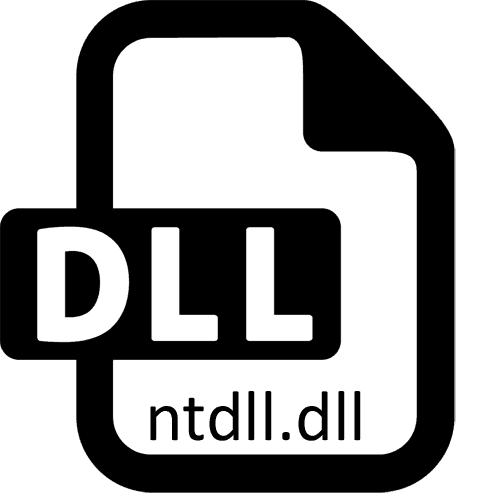
Niektorí používatelia sa pri pokuse spustiť určité programy alebo hry stretávajú s rôznymi chybami, ktoré zahŕňajú knižnicu s názvom ntdll.dll. Vo väčšine prípadov to znamená, že existujú problémy s kompatibilitou alebo prístupom, pretože samotná knižnica sa v systéme Windows 7 nepoužíva, ale je len systémovou súčasťou starších verzií operačných systémov. Výskyt takýchto ťažkostí znamená, že musíte hľadať opravy kompatibility, o ktorých by sme chceli hovoriť neskôr.
Riešenie problémov s ntdll.dll vo Windows 7
V rámci tohto materiálu sme stanovili všetky metódy efektívnosti a náročnosti vykonávania. Z tohto dôvodu odporúčame začať od prvého, postupného prechodu na ďalší, ak sa nedosiahol požadovaný účinok. Znova upozorňujeme, že výskyt chýb v súbore ntdll.dll je takmer nikdy spojený s neexistenciou tohto súboru v systéme, preto by ste sa nemali okamžite spojiť s vyhľadávacími nástrojmi a stiahnuť komponent z podozrivých stránok. Prečítajte si nižšie uvedené príručky, ktoré vám pomôžu vyriešiť tento problém bez ohrozenia OS.
Metóda 1: Povoľte režim kompatibility
Po prvé, poďme hovoriť o najdôležitejšej veci - režime kompatibility. Windows 7 má vstavanú funkciu, ktorá vám umožňuje spúšťať softvér a hry s parametrami predchádzajúcich verzií operačných systémov. ntdll.dll je podporovaný vo všetkých zostavách až po „sedem“, čo vám umožňuje zvoliť si ľubovoľný režim, ale je to takto:
- Vyhľadajte spustiteľný súbor softvéru alebo aplikácie, ktorý sa nechce spustiť, a potom naň kliknite pravým tlačidlom myši. V zobrazenej kontextovej ponuke prejdite do časti „Vlastnosti“ .
- V novom okne prejdite na kartu „Kompatibilita“ .
- Začiarknite políčko „Spustiť program v režime kompatibility s:“ a vyberte jednu zo možností v zozname. Ak nie je výsledok viditeľný, oplatí sa začať s „Windows XP (Service Pack 2)“, neskôr výberom starších operačných systémov.
- Okrem toho v kategórii „Úroveň práv“ začiarknite políčko, ktoré je zodpovedné za spustenie softvéru v mene správcu.
- Potom bude potrebné zmeny uplatniť iba kliknutím na príslušné tlačidlo a spustením programu na kontrolu účinnosti vykonaných opatrení.
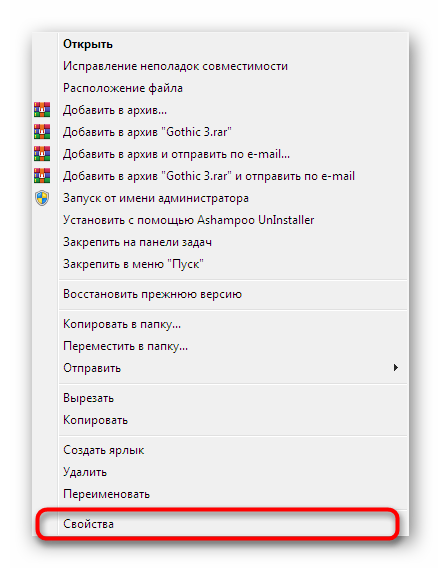
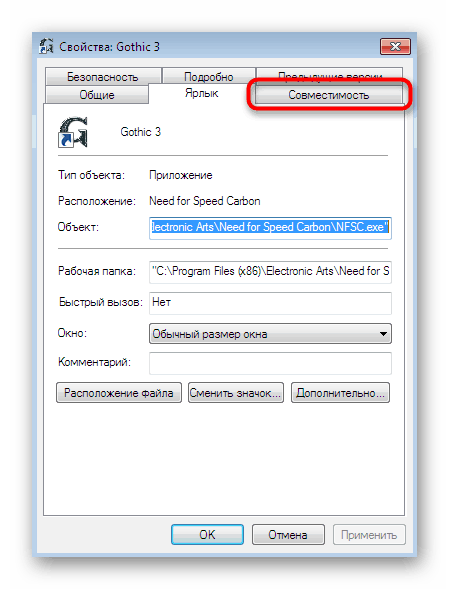
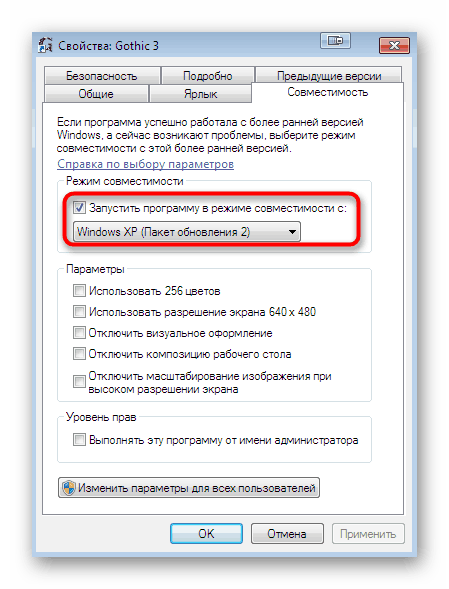
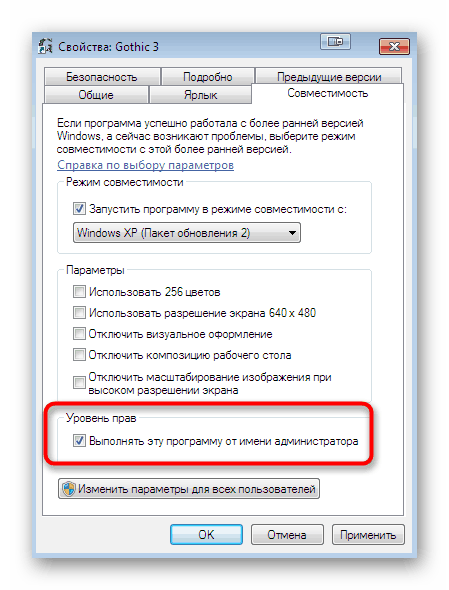
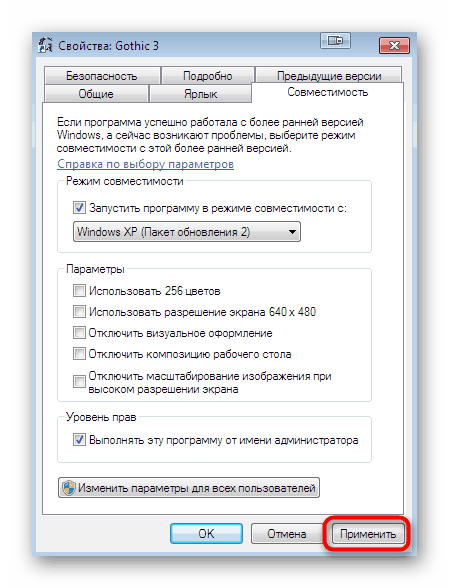
Metóda 2: Vypnite nastavenia kontroly používateľa
Už sme spomenuli, že chyby v príslušnej knižnici môžu byť spôsobené aj nedostatkom určitých práv na spustenie softvéru. Deje sa tak kvôli skutočnosti, že v predvolenom nastavení systému Windows existujú nastavenia riadenia účtu, ktoré vám neumožňujú vykonať žiadne zmeny bez vedomia správcu. Preto by mali byť zdravotne postihnutí:
- Najprv sa prihláste do OS ako správca. Podrobné pokyny na vykonanie tejto operácie nájdete v iných materiáloch na našej webovej stránke kliknutím na odkaz nižšie.
- Teraz otvorte „Štart“ a prejdite na „Ovládací panel“ .
- Tam vyberte sekciu „Centrum podpory“ kliknutím na ňu pomocou LMB.
- Na table vľavo prejdite na položku „Zmena nastavení ovládania používateľského účtu“.
- Posuňte posúvač smerom dole, aby hodnota bola „Nikdy neoznámiť“ .
- Zmeny potvrďte kliknutím na tlačidlo „OK“ .
- Keď sa zobrazí ďalšie okno s oprávnením, vyberte aj pozitívnu odpoveď.
- V dolnej časti panela úloh sa zobrazí upozornenie, že používateľské ovládanie sa po reštartovaní počítača vypne. Postupujte podľa týchto pokynov a až potom reštartujte softvér.
Viac informácií: Používame účet „Administrator“ v systéme Windows

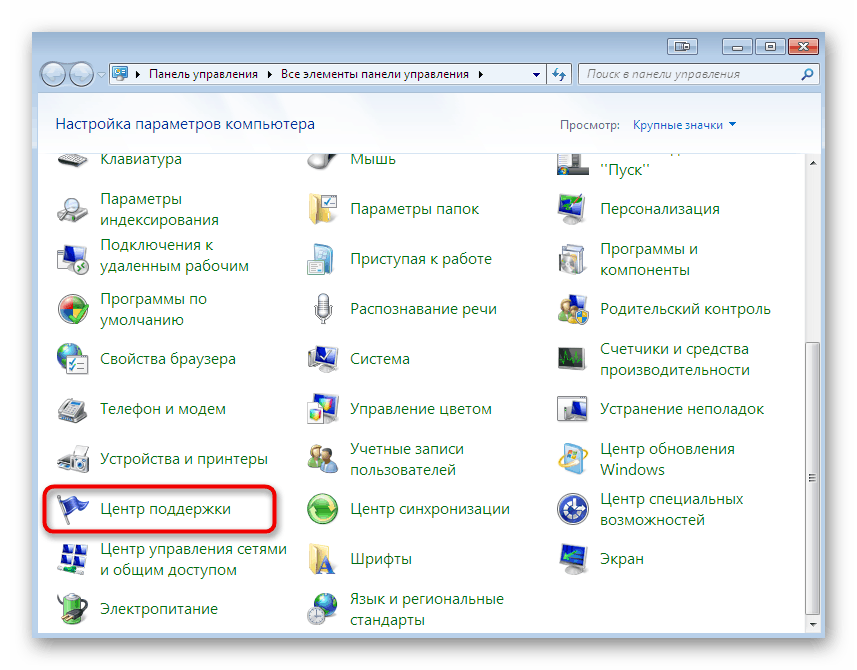
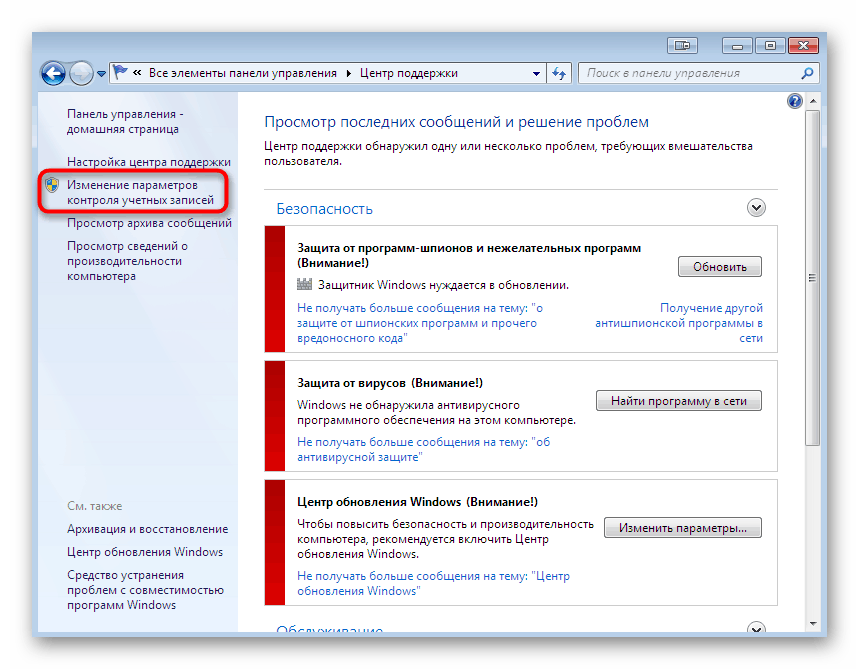
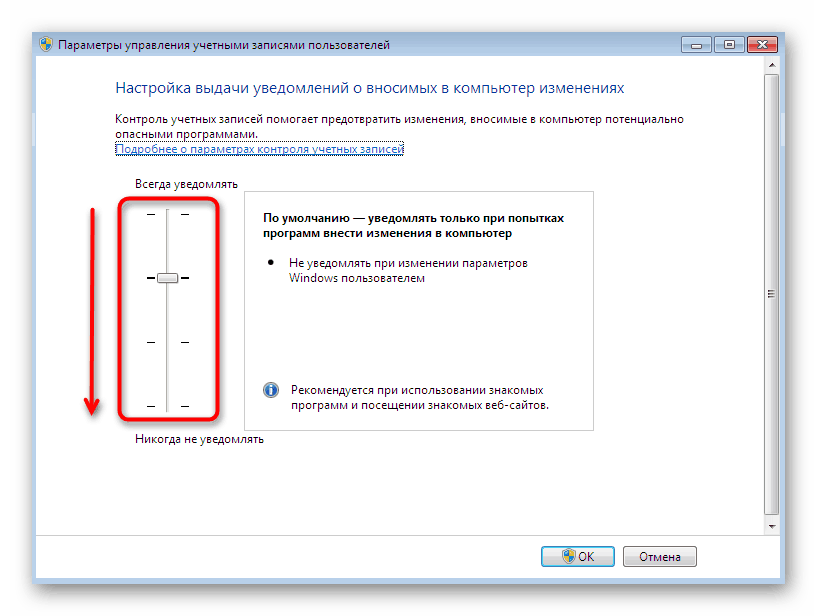
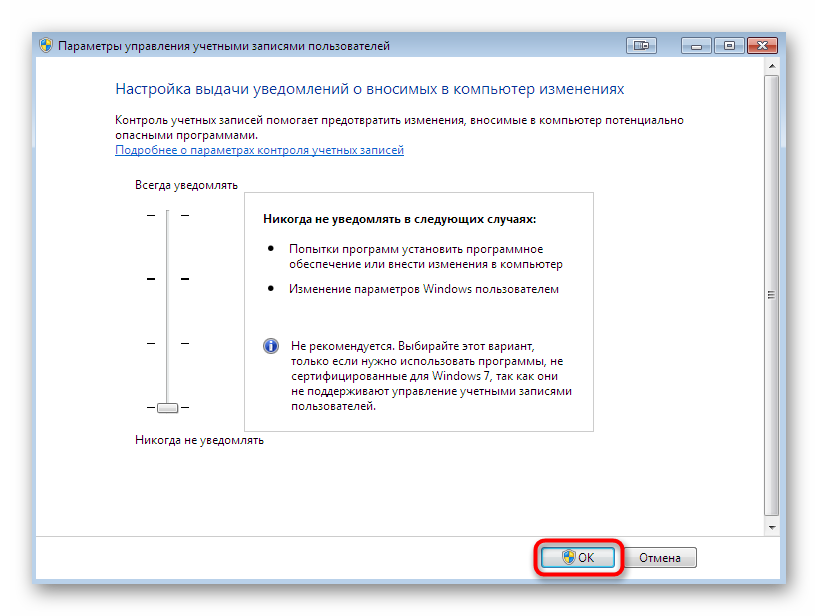
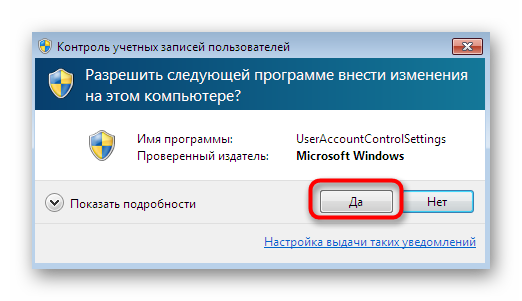
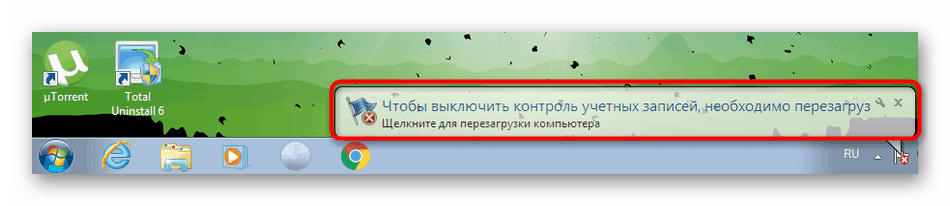
Dve z vyššie uvedených možností zahŕňali riešenie problémov s kompatibilitou alebo získanie prístupových práv. Ak ste vykonali oboje a nedosiahli ste žiadny pozitívny výsledok, pokračujte nasledujúcimi radikálnejšími, ale nie univerzálnymi metódami.
Metóda 3: Vypnite službu Asistent kompatibility programov
Systémový parameter s názvom „Pomocník na kompatibilitu programov“ by mal spočiatku vykonávať funkcie týkajúce sa odstránenia problémov súvisiacich so spustením programov vydaných pred operačným systémom Windows 7. V niektorých prípadoch však prestane fungovať správne a spôsobuje neočakávané chyby. Preto sa oplatí skúsiť ju zakázať a skontrolovať, či táto služba skutočne nesie vinu za problémy s ntdll.dll.
- Znova otvorte ponuku Štart a prejdite na Ovládací panel .
- Vyberte sekciu „Správa“ .
- V novom okne uvidíte zoznam všetkých existujúcich kategórií. Teraz sa zaujímate o „Služby“ .
- V zozname všetkých služieb nájdite uvedený parameter a dvojitým kliknutím naň s LMB otvorte okno vlastností.
- Vykonanie parametra zastavíte kliknutím na príslušné tlačidlo. Pred zatvorením okna nezabudnite vykonať zmeny.
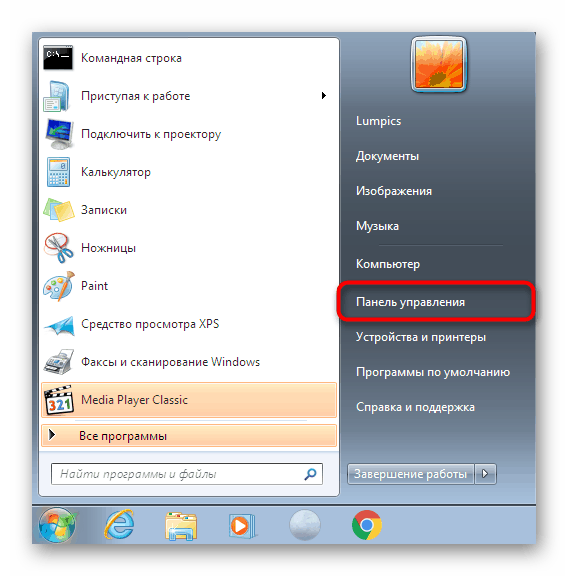
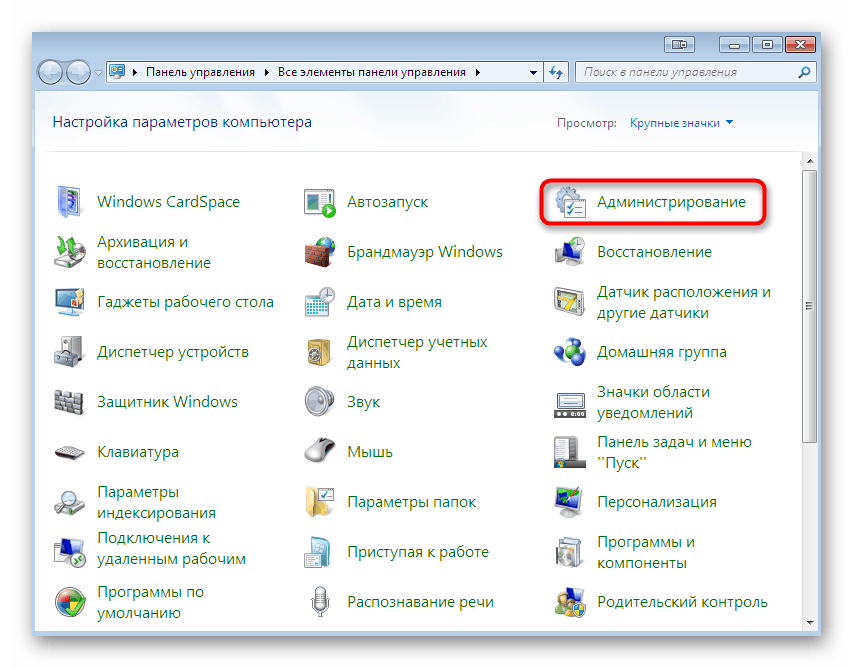
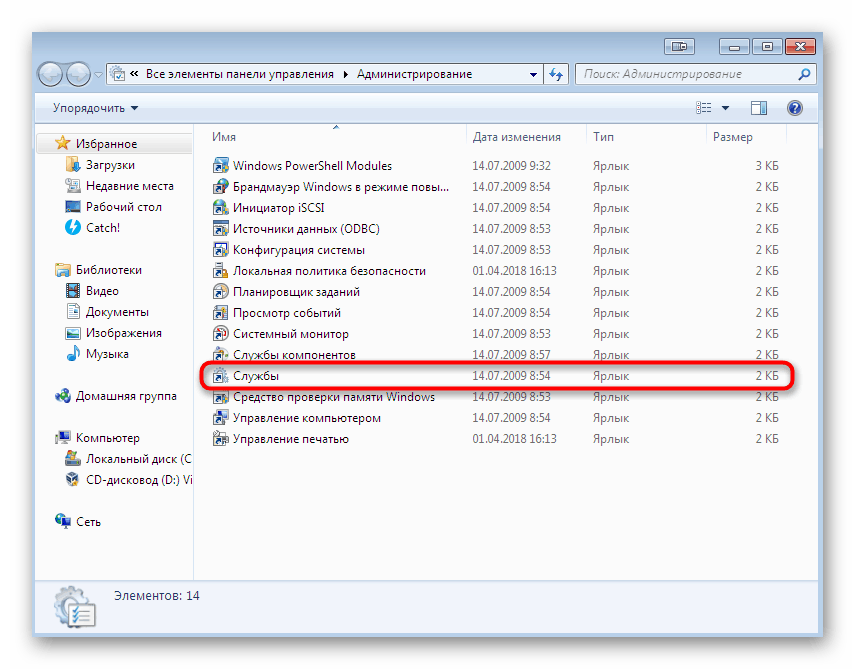
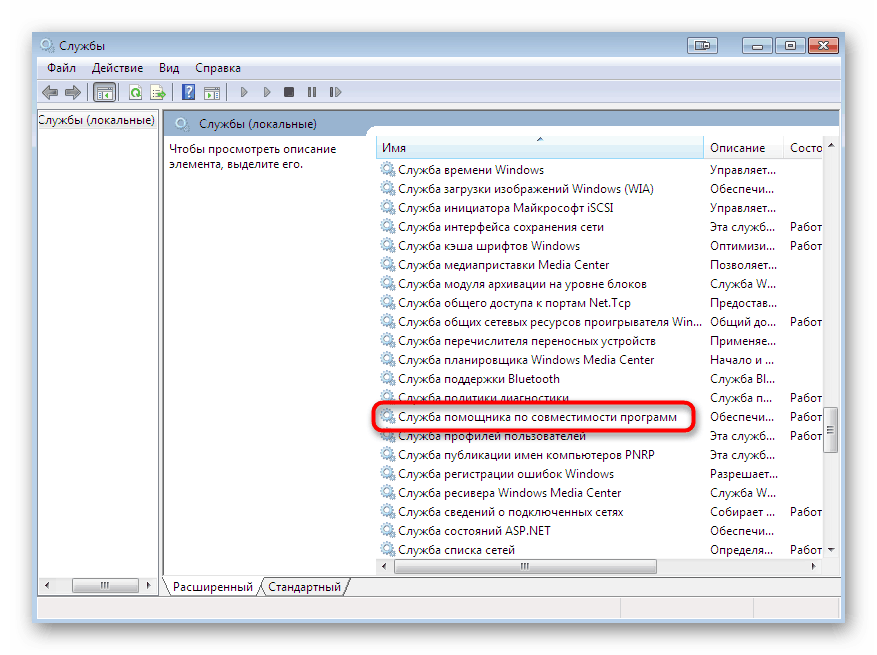
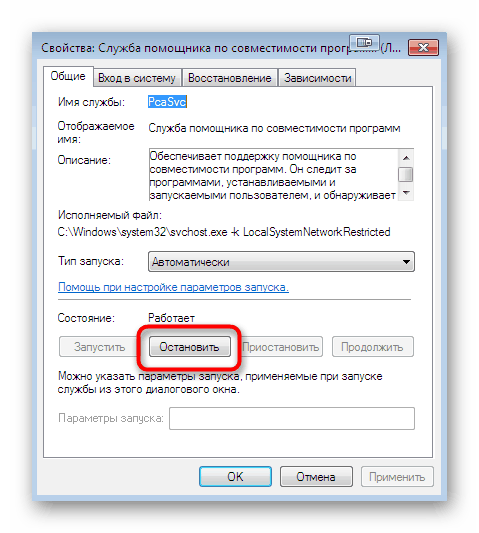
Nie je potrebné reštartovať počítač, môžete okamžite pokračovať v spustení problematického programu alebo hry a skontrolovať výsledok práve vykonaných akcií.
Metóda 4: Skontrolujte integritu systémových súborov
Ak ntdll.dll nie je podporovaná vo verzii Windows, o ktorú ide, znamená to, že jeho funkčnosť teraz spúšťa iný súbor. Nie je však možné dať presnú odpoveď na to, ktorý konkrétny objekt alebo skupina predmetov sa ním zaoberá. Z toho môžeme len vyvodiť, že ich práca bude prerušená, keď sa vyskytnú systémové chyby alebo ak je poškodená samotná DLL. Môžete to overiť skenovaním integrity pomocou štandardného nástroja.
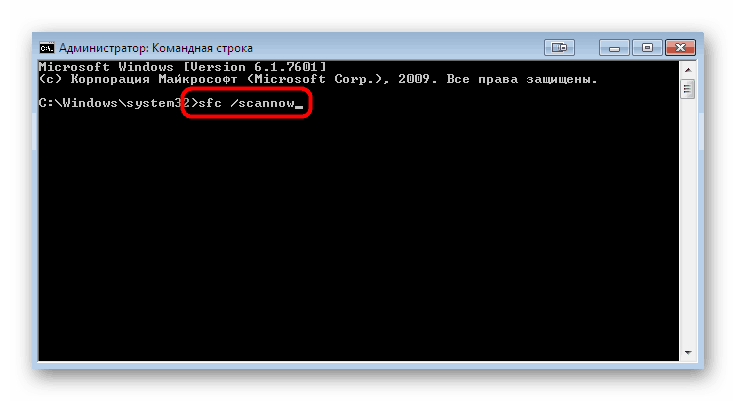
Viac informácií: Kontrola systému pomocou programu SFC Utility cez príkazový riadok
Používatelia, ktorí sa pokúsia spustiť skenovanie OS pomocou vyššie uvedeného pomocného programu SFC, sa niekedy stretávajú s ďalšími problémami. Na obrazovke sa najčastejšie zobrazí správa „Windows Resource Protection zistila poškodené súbory, niektoré z nich však nemôže obnoviť“ . To naznačuje, že boli poškodené predmety, ktoré sú zodpovedné za správnu činnosť nástroja. Potom musíte najskôr použiť pomocný program DISM a obnoviť prostredníctvom neho komponent. Potom môžete začať skenovať spustením SFC.
Viac informácií: Obnova poškodených komponentov vo Windows 7 pomocou DISM
Ak sa nájdu a opravia nejaké chyby, stojí za to skúsiť spustiť samotný softvér. Inak pokračujte nasledujúcimi spôsobmi.
Metóda 5: Ručná inštalácia ntdll.dll
Túto možnosť sme umiestnili takmer na poslednom mieste, pretože v systéme Windows 7 je prítomnosť uvedeného súboru voliteľná a niekedy dokonca nie je potrebná. Keď sa však pokúsite spustiť staré hry alebo programy, konflikt môže byť vyprovokovaný jeho banálnou absenciou. Potom je možné súbor stiahnuť a nainštalovať buď do koreňového softvéru alebo do systémového adresára ( „System32“ ). Všeobecná funkčnosť operačného systému sa však nijakým spôsobom nezmení.
- Ako príklad použijeme platený program DLL-FILES.COM CLIENT. Môžete si ho stiahnuť a nainštalovať kliknutím na vyššie uvedený odkaz. Po spustení zadajte do vyhľadávania
ntdll.dlla kliknite na "Vyhľadať súbor DLL" . - Po chvíli sa zobrazia výsledky vyhľadávania. Tam kliknite na názov príslušného súboru.
- Zobrazí sa výzva na stiahnutie najnovšej verzie knižnice. Prijmite to kliknutím na tlačidlo Inštalovať .
- Upozorňujeme, že nákup licencie je povinný a až potom sa začne sťahovanie a inštalácia nájdeného súboru.
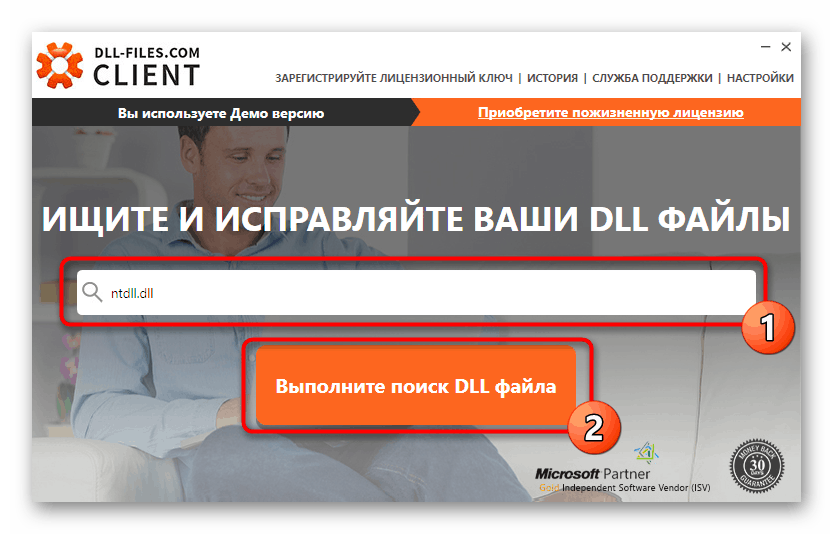
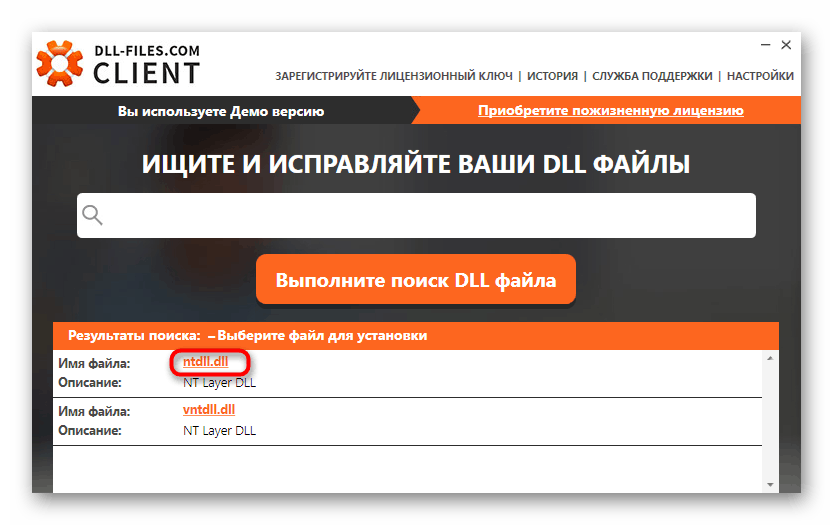
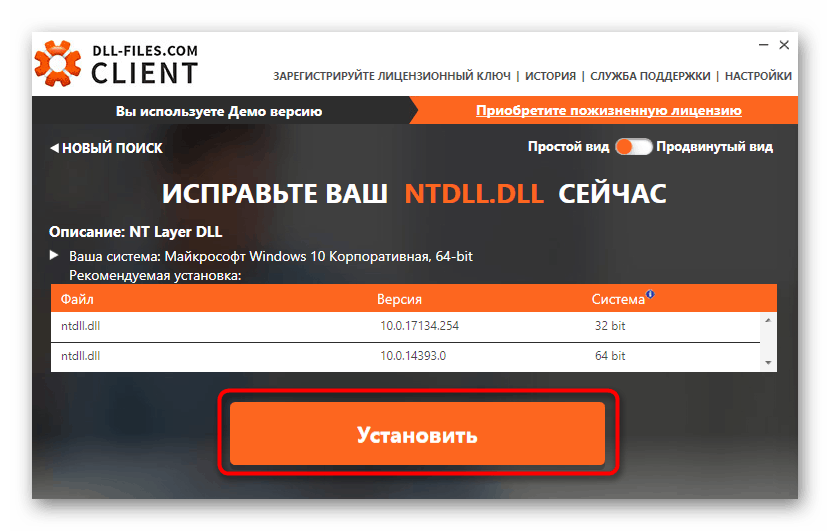
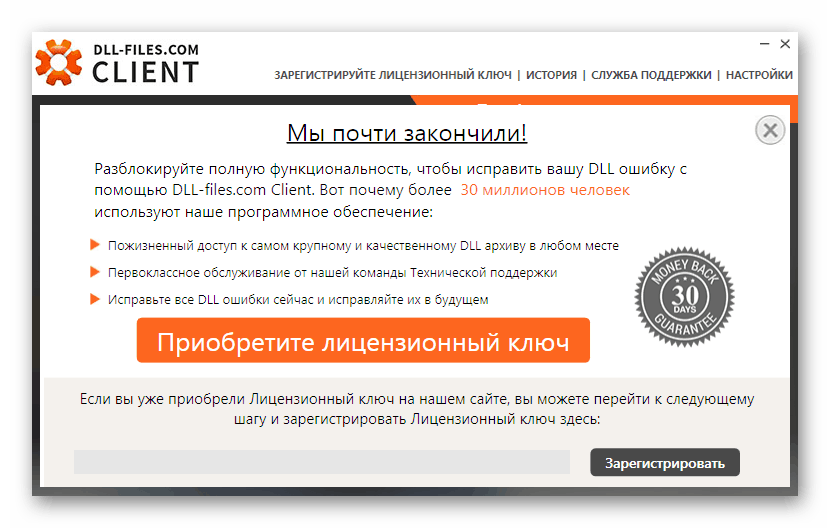
Ak z nejakého dôvodu nie ste spokojní s práve skontrolovaným nástrojom, odporúčame vám použiť alternatívne možnosti manuálnej inštalácie tak, že si prečítate samostatný materiál na našej webovej stránke kliknutím na odkaz nižšie.
Viac informácií: Ako nainštalovať DLL v systéme Windows
Metóda 6: Vypnite antivírus
Poslednou metódou, ktorá pomáha len malému percentu používateľov, je deaktivácia súčasnej ochrany operačného systému. Niektoré antivírusy dokonca reagujú na úplne bezpečný softvér alebo hry, ktoré pri spustení vyvolávajú konflikty, a to aj so súborom ntdll.dll. Ochranu môžete vypnúť iba niekoľkými kliknutiami, preto nezabudnite túto možnosť skontrolovať.
Viac informácií: Zakázanie antivírusu
V rámci tohto článku ste boli oboznámení s riešením problémov pri spustení softvéru, v oznámení ktorého komponent ntdll.dll sa objaví. Ako vidíte, existuje veľké množstvo účinných metód, takže najlepšiu voľbu musíte nájsť iba prostredníctvom dôkladného vyhľadávania. Ak používate pirátsku verziu softvéru alebo hry, skúste stiahnuť a nainštalovať zostavu od iného autora v situáciách, keď vyššie uvedené metódy neprinášajú žiadny účinok.